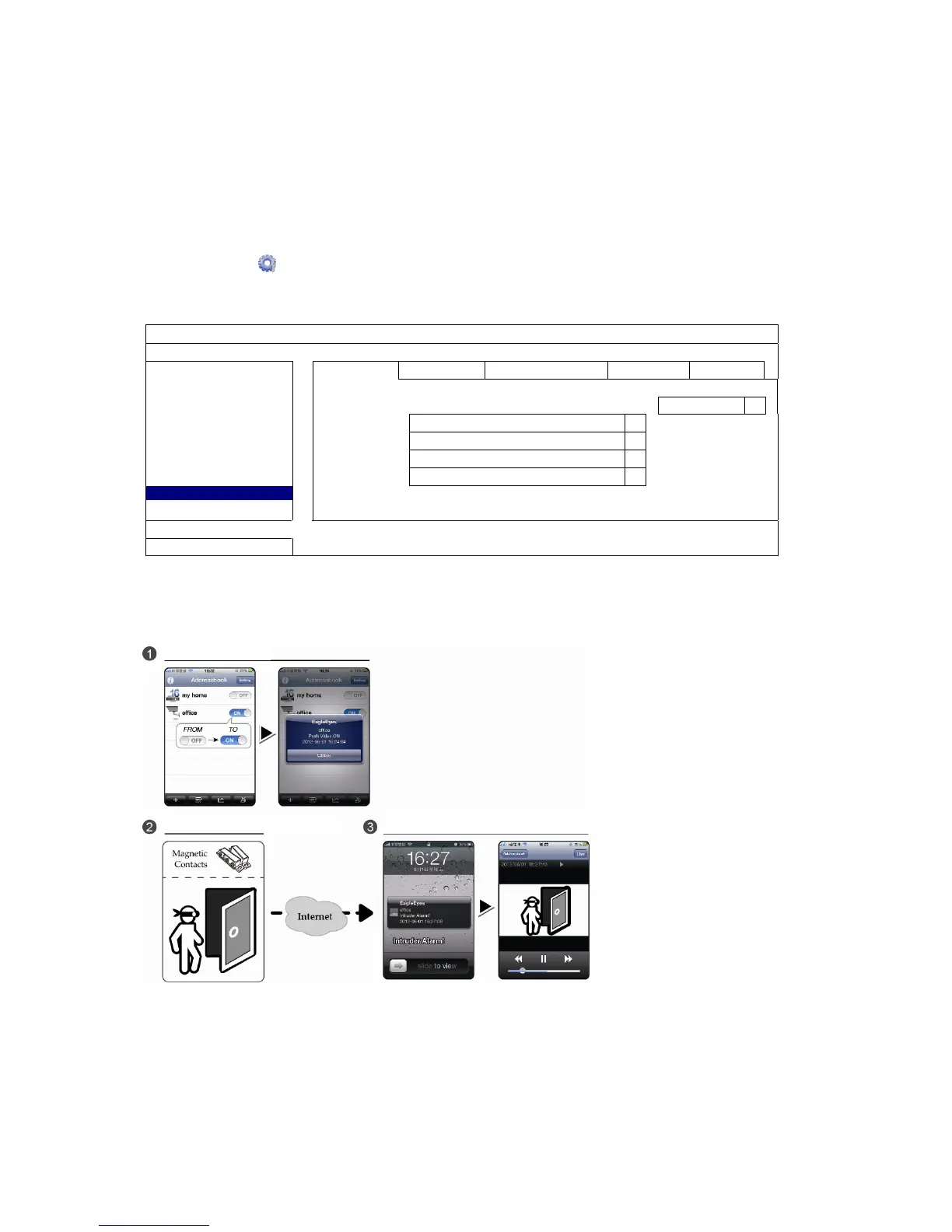ANHANG 2 PUSH VIDEO-KONFIGURATION
65
A2.2 Konfiguration
Achten Sie vor der Konfiguration von Push Video auf Folgendes:
1. Das DVR-System wurde gemäß der Beschreibung unter „2. ANSCHLUSS UND EINRICHTUNG“ auf Seite 4 eingerichtet.
2. Das DVR ist mit dem Internet verbunden.
3. Sie haben die App EagleEyes auf Ihren iOS- oder Android-Mobilgeräten installiert.
Details finden Sie unter „7.2 Mobilgeräte“ auf Seite 56.
Schritt 1: Rechtsklicken Sie, um das Hauptmenü anzuzeigen.
Rufen Sie (ERWEITERTE EINSTELLUNG) „BENACHRICHTIGUNG“ auf. Stellen Sie unter PUSH
VIDEO das gewünschte Alarmgerät ein und konfigurieren Sie den Alarmtyp. Details finden Sie unter
„PUSH VIDEO“ auf Seite 46.
ERWEITERTE EINSTELLUNG
KAMERA
PUSH VIDEO
BENACHRICHTIGUNG VIDEO MAIL
ERKENNUNG
RESET ALL GUARD CONNECTION AUSFÜHREN
ALARM
ALARM TRIGGERED DEVICE ALARM IN 1
NETZWERK
CH01 ALARM AUS / INTERNER ALARM
CH1
DISPLAY
CH02 ALARM AUS
CH2
AUFNAHME
CH03 ALARM N.O.
office
DCCS
CH04 ALARM AUS
MULTICASTING
VERLASSEN
Schritt 2: Öffnen Sie EagleEyes und fügen Sie diesen DVR dem EagleEyes-Adressbuch hinzu.
Schritt 3: Aktivieren Sie Push Video, wie unten beschrieben ist, und versuchen Sie, Ihren Sensor auszulösen, um
zu prüfen, ob Sie Push Video erfolgreich erhalten können.
Push Video aktivieren
Lösen Sie den Eingangsalarm aus.
Empfangen Sie eine Ereignisbenachrichtigung und
zeigen Sie das Video an.